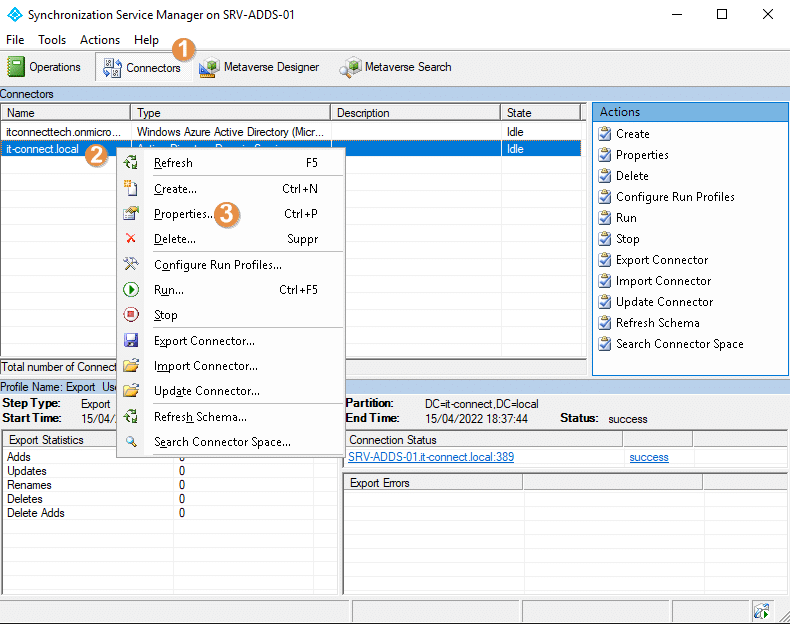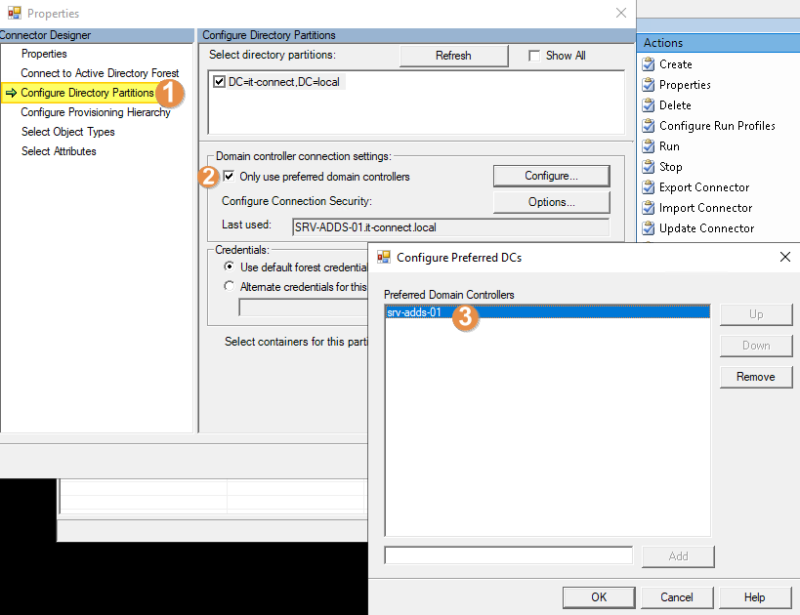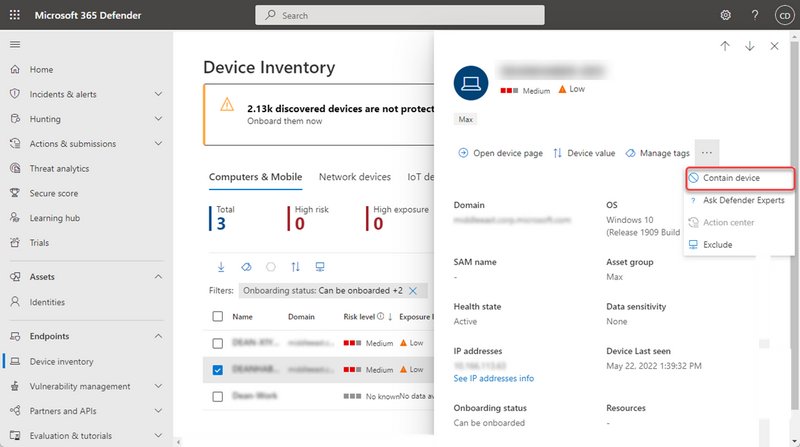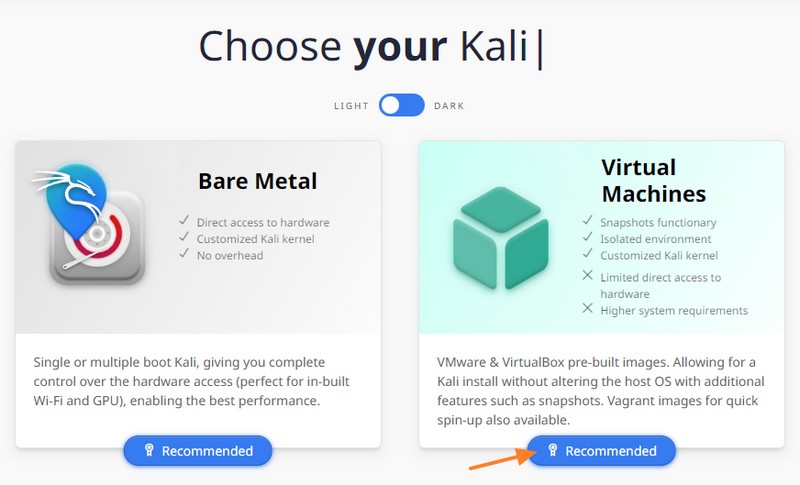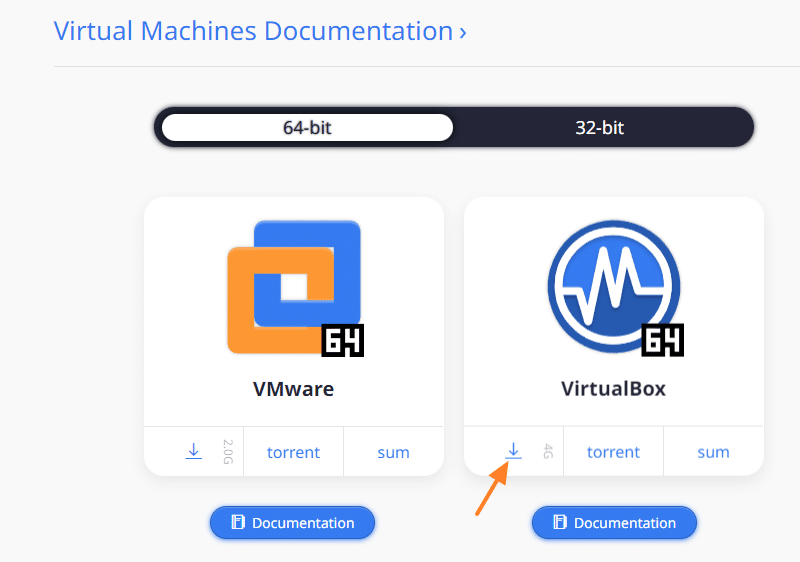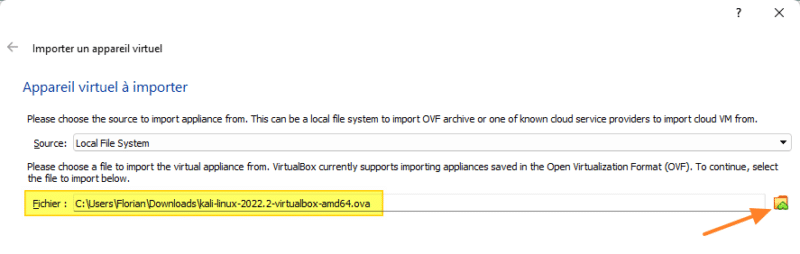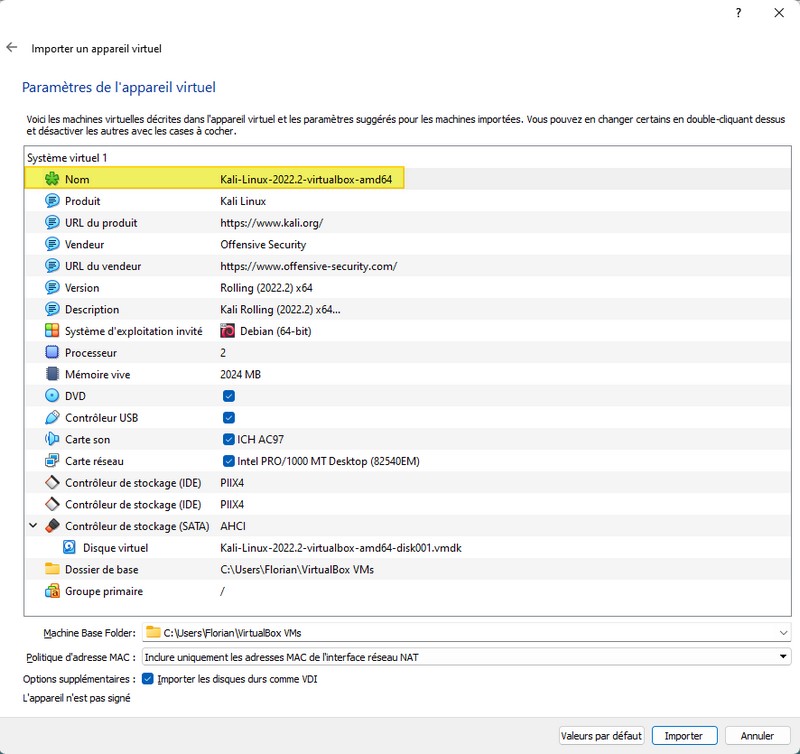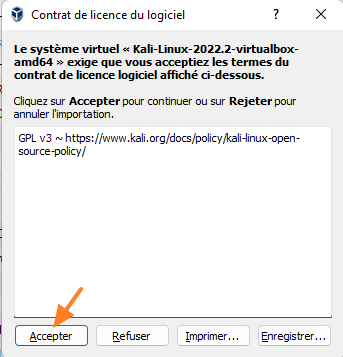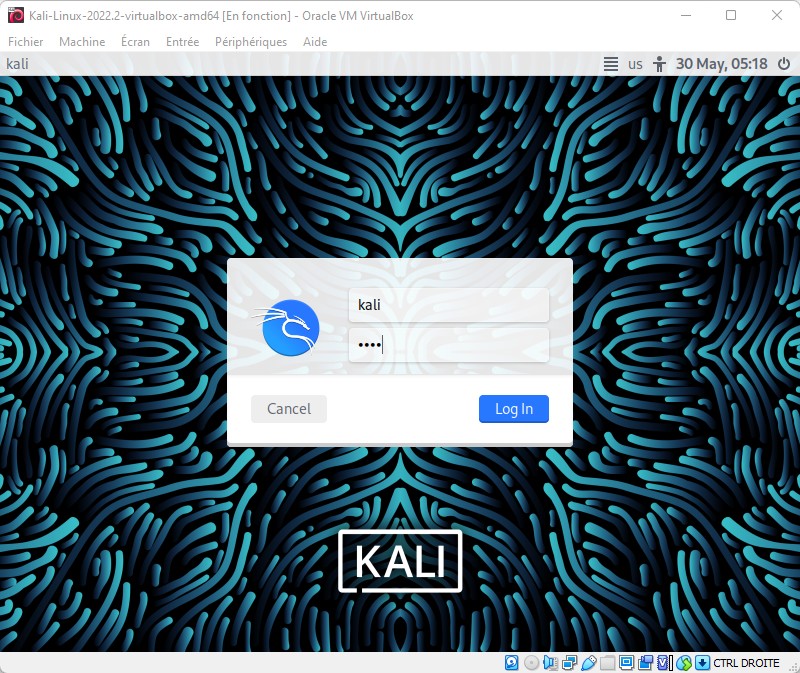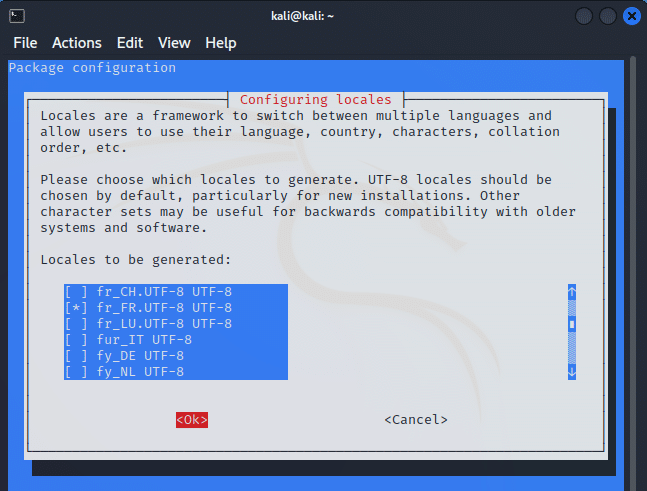Qu’est-ce que le Cloud hybride ?
lundi 13 juin 2022 à 08:30Depuis quelques années, de plus en plus d'entreprises misent sur le Cloud pour héberger leurs serveurs, leurs applications et leurs services. Alors que le Cloud public est très utilisé, c'est désormais le Cloud hybride qui a le vent en poupe et qui semble privilégié par de nombreuses entreprises. Mais, au fait, qu'est-ce que le Cloud hybride ?
Cette tendance des entreprises à opter pour le Cloud hybride se confirme, d'après les résultats d'une enquête publiée par Nutanix, il s'avère que le Cloud hybride serait le modèle idéal pour 86% des entreprises interrogées. Les fournisseurs de Cloud l'ont bien compris et proposent des solutions adaptées au modèle Cloud hybride.
Cloud public et Cloud privé
Avant de parler de Cloud hybride, il me semble pertinent de faire un rappel sur les notions de Cloud public et Cloud privé, car elles sont liées à cette notion de Cloud hybride.
- Le Cloud public : le fournisseur de services Cloud met à disposition de ses clients une infrastructure qui est mutualisée (c'est-à-dire partagée) et qui va permettre aux clients d'accéder à différentes ressources et différents services. Cette infrastructure est très flexible, évolutive, et s'appuie sur le principe de la consommation à la demande (= services à la demande). Ce Cloud public est accessible depuis n'importe où, à partir d'une simple connexion à Internet. Avec ce mode de fonctionnement, on peut estimer que la confidentialité est limitée.
- Le Cloud privé : l'infrastructure est dédiée à l'entreprise (on parle aussi de Cloud dédié), ce qui peut représenter un ou plusieurs serveurs privatifs, et qui vont héberger les services de votre entreprise. Ce Cloud privé est généralement hébergé dans un centre de données (datacenter) chez un prestataire ou en local, mais l'investissement est conséquent. L'accès à ces services s'effectue au travers d'une connexion VPN (site à site, MPLS, etc.), et selon les besoins, via Internet. Avec ce mode de fonctionnement, la confidentialité est élevée.
Au sein d'une entreprise, les utilisateurs peuvent exploiter des services hébergés sur un Cloud public, sur un Cloud privé mais également sur une infrastructure on-premise, c'est-à-dire une infrastructure hébergée en local et intégralement gérée en local (sécurité, sauvegarde, etc.). Avant de parler du Cloud hybride, sachez qu'une entreprise peut, et c'est majoritaire, s'appuyer sur plusieurs fournisseurs de Cloud publics.
Cloud hybride
Le Cloud hybride (Hybrid Cloud) quant à lui, est ni plus ni moins qu'un mix entre les Cloud publics et privés, où l'entreprise va pouvoir s'appuyer sur ses propres ressources via son Cloud privé et sur les fournisseurs de Cloud publics afin de bénéficier de ressources à la demande.
En fonction des besoins et des usages, l'entreprise pourra héberger un service sur son Cloud privé ou sur un Cloud public. Si l'on prend l'exemple des données sensibles, l'entreprise préférera sans doute les héberger sur son Cloud privé, tandis que pour un site de e-commerce, la flexibilité et l'élasticité du Cloud public seront avantageuses. En effet, le Cloud public bénéficie d'une meilleure scalabilité que le Cloud privé.
Les solutions de cloud hybride sont nombreuses, on peut citer Nutanix par exemple, et elles évoluent fortement ces derniers mois. Les fonctionnalités sont variables d'une solution à une autre, mais l'objectif est de pouvoir gérer les ressources de façon centralisée et transparente, peu importe leurs emplacements.
Vous l'aurez compris, dans le cas d'un Cloud hybride, les emplacements peuvent être nombreux et disparates donc sans une solution adaptée, cela peut devenir difficile à gérer pour les équipes IT et elles ne pourront pas tirer profit au maximum de ces divers environnements. Puisque l'on a un Cloud public d'un côté et un Cloud privé de l'autre, on va pouvoir tirer profit de ces infrastructures distinctes pour migrer une charge de travail d'un Cloud vers un autre, par exemple du Cloud privé vers le Cloud public.
Aujourd'hui, le mode Cloud hybride plaît aux entreprises, car il permet de trouver un bon compromis entre flexibilité, gestion des coûts et sécurité, à condition d'utiliser une solution de Cloud hybride pour réduire la complexité de gestion de plusieurs Cloud.
The post Qu’est-ce que le Cloud hybride ? first appeared on IT-Connect.